Galaxy Tab S4 - ¿Cómo activar la ventana múltiple?
Last Update date : 2024-09-25
Versión de software utilizada para este contenido - Android 8.1.0 (Oreo)
Multiventana te permite utilizar dos aplicaciones en la misma ventana, dividiendo la pantalla en dos.
1
Desde la pantalla de inicio, desliza un dedo hacia arriba o hacia abajo para acceder a la pantalla Aplicaciones
2
Ingresa en Ajustes
![Samsung]()

3
Presiona en Funciones avanzadas
4
Toca en Multiwindow
![Samsung]()
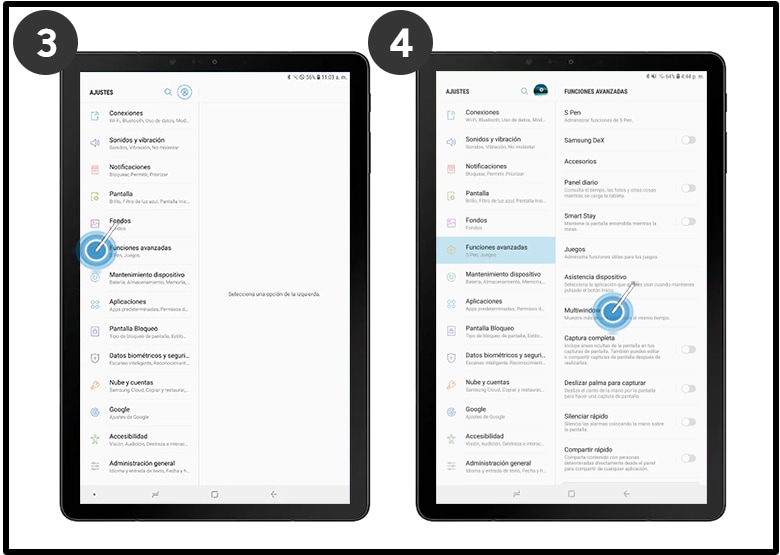
5
Para abrir la ventana múltiple mediante el botón de aplicaciones recientes, pulsa o desliza en el interruptor junto a Acción vista pantalla dividida
6
Se ha activado la función, para que conozcas como funciona sigue los próximos pasos
![Samsung]()

7
Presiona el botón de Recientes
8
Selecciona el ícono de multiventana, este lo reconocerás como dos rectángulos horizontales, pulsa sobre la aplicación que desees abrir con otra
![Samsung]()
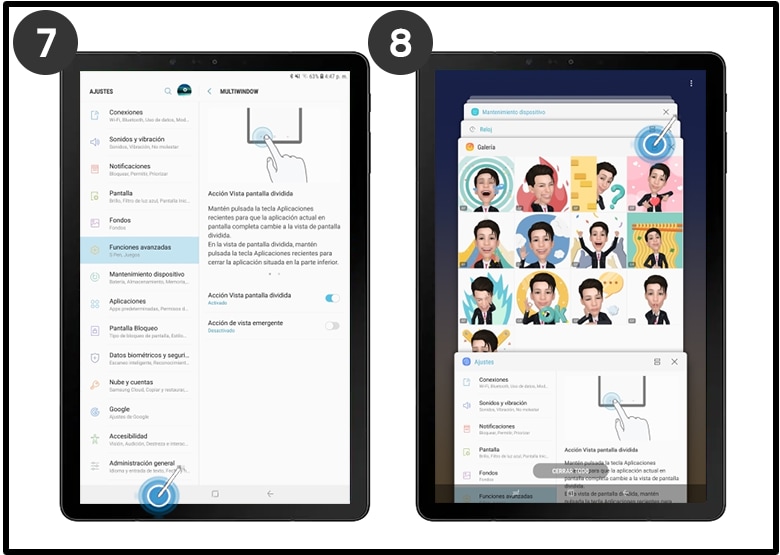
9
Toca sobre la aplicación que quieres situar en la parte inferior
10
¡Listo! Así podrás activar la Ventana múltiple en tu Galaxy Tab.
![Samsung]()
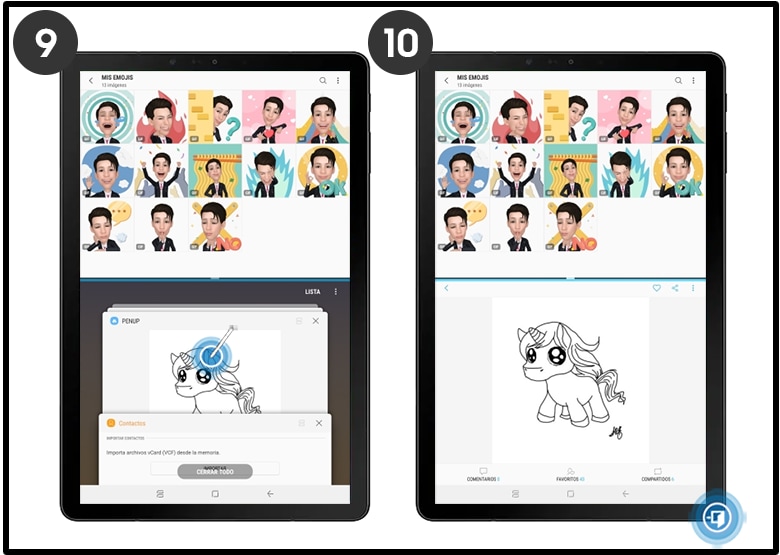
Gracias por tus comentarios
Por favor responda todas las preguntas.


